ubuntu20.04 apt恢复
在使用ubuntu20.04的过程中,apt命令是一个不可或缺的工具。然而,有时候我们会因为一些失误,导致apt命令不能正常工作。本文将介绍如何通过几个步骤来恢复apt命令的正常运行。
第一步:检查网络连接
在使用apt命令之前,我们需要确保网络连接正常。可以通过ping命令来检查网络连接是否正常,如果ping不通任何网站,则可能是网络连接出现了问题。此时,可以尝试重启网络连接或者更换网络连接方式来解决问题。
第二步:检查软件源
如果网络连接正常,但是apt命令依然无法正常工作,则可能是软件源出现了问题。可以通过以下命令来更新软件源:
sudoapt-getupdate
如果更新过程中出现错误,则可能需要更换软件源。可以通过编辑/etc/apt/sources.list文件来更换软件源。以清华大学的软件源为例,将下面的内容添加到sources.list文件中即可:
debhttps://mirrors.tuna.tsinghua.edu.cn/ubuntu/focalmainrestricteduniversemultiverse
deb-srchttps://mirrors.tuna.tsinghua.edu.cn/ubuntu/focalmainrestricteduniversemultiverse
debhttps://mirrors.tuna.tsinghua.edu.cn/ubuntu/focal-updatesmainrestricteduniversemultiverse
deb-srchttps://mirrors.tuna.tsinghua.edu.cn/ubuntu/focal-updatesmainrestricteduniversemultiverse
debhttps://mirrors.tuna.tsinghua.edu.cn/ubuntu/focal-backportsmainrestricteduniversemultiverse
deb-srchttps://mirrors.tuna.tsinghua.edu.cn/ubuntu/focal-backportsmainrestricteduniversemultiverse
debhttps://mirrors.tuna.tsinghua.edu.cn/ubuntu/focal-securitymainrestricteduniversemultiverse
deb-srchttps://mirrors.tuna.tsinghua.edu.cn/ubuntu/focal-securitymainrestricteduniversemultiverse
第三步:清理apt缓存
如果软件源已经正确配置,但是apt命令依然无法正常工作,则可能是apt缓存出现了问题。可以通过以下命令来清理apt缓存:
sudoapt-getclean
sudoapt-getautoclean
sudoapt-getautoremove
这些命令可以清理掉不必要的软件包和依赖关系,从而减少apt缓存的大小。
第四步:重新安装apt
如果前面的步骤都无法解决问题,则可能是apt本身出现了问题。此时,可以尝试重新安装apt来解决问题。可以通过以下命令来重新安装apt:
sudoapt-getinstall--reinstallapt
这个命令会重新安装apt,并且重置所有相关的配置文件和依赖关系。
总之,当我们遇到apt命令无法正常工作的情况时,需要先检查网络连接和软件源是否正确配置,然后清理apt缓存,最后尝试重新安装apt。通过这些步骤,我们可以很容易地恢复apt命令的正常运行。
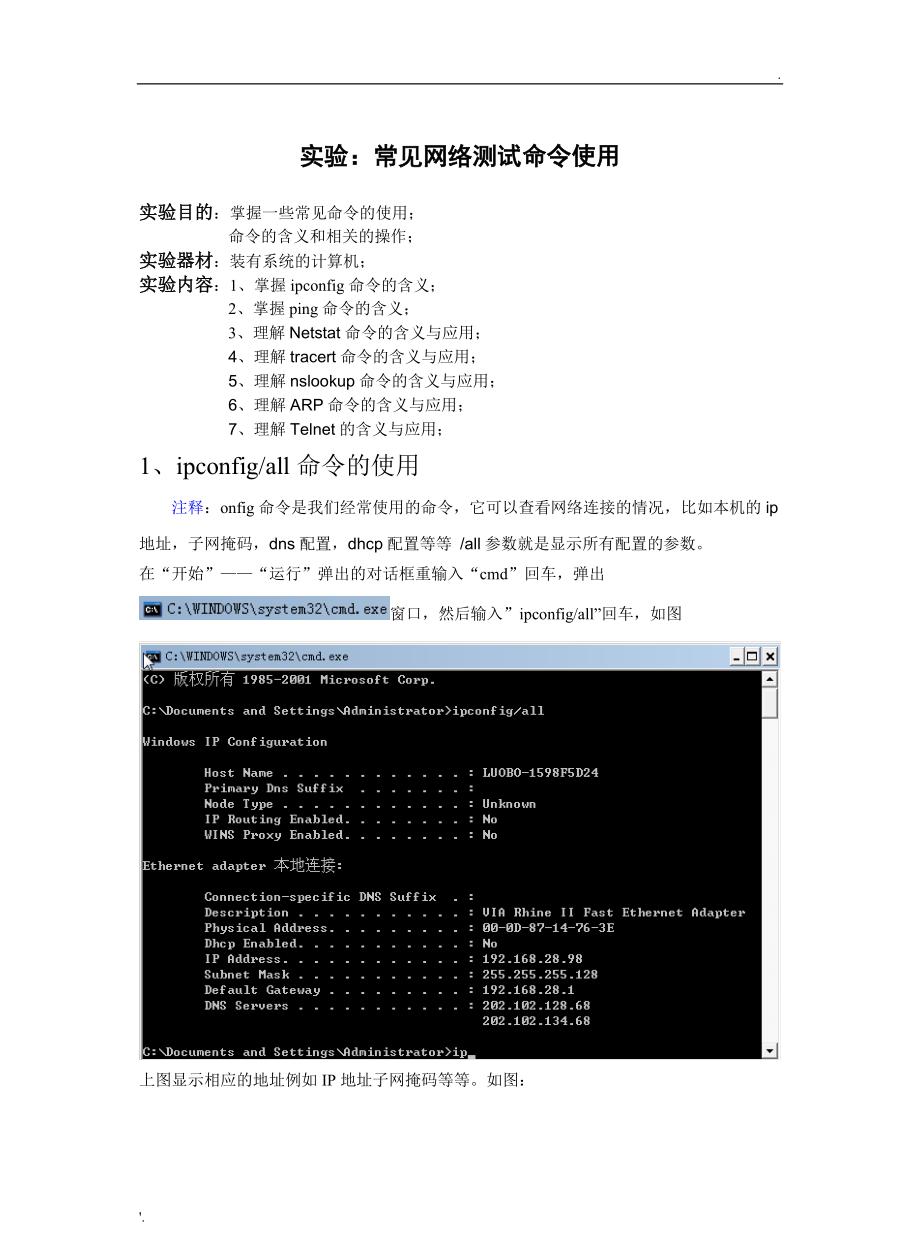
tokenpocket钱包:https://cjge-manuscriptcentral.com/software/5776.html
下一篇:ubuntu20 中文设置
